Három látványos GIF-nagyító online: Nagyítsa fel GIF-jeit hatékonyan
Sokan különböző okokból szeretnék kinagyítani GIF-eiket. Vannak, akik platformkövetelmény miatt akarják ezt megtenni, és vannak, akik egyszerűen csak azért akarják felnagyítani, mert túl kicsik lettek. Bármilyen okból is gondolja, egy animált GIF nagyítása munkát igényel. Hacsak nem bánja, ha elveszíti a GIF-je minőségét, akkor bármilyen eszközt használhat az interneten. Ha azonban a GIF minőség megőrzése nagy dolog, akkor a legjobbra van szüksége GIF nagyító a fájl veszteségmentes és hatékony átalakításához. És ezzel megvédtük Önt, mert összegyűjtöttük a három legjobb online eszközt, amelyek segítenek Önnek ebben a kérdésben. Miért online? Mert kipróbáltuk és teszteltük, hogy ezek az online eszközök hogyan biztosítják ugyanazt a kimeneti minőséget anélkül, hogy helyet igényelnének az eszközön a telepítéshez. Tehát további búcsú nélkül térjünk rá a legizgalmasabb részre, és találkozzunk az alábbi bejegyzés sztárjaival.
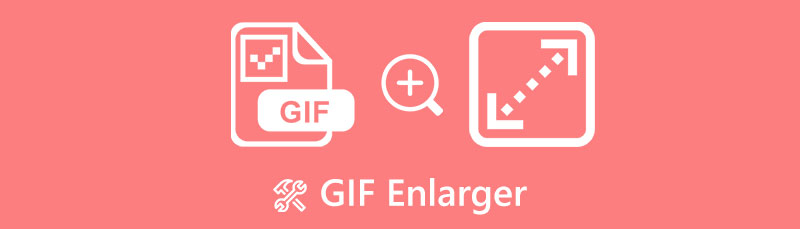
- 1. rész. A legjobb 3 online GIF-nagyító
- 2. rész. Bónusz: A legjobb online állóképnagyító
- 3. rész. GYIK a GIF-ek nagyításáról
A MindOnMap szerkesztőségének egyik fő írójaként mindig valós és ellenőrzött információkat közölök bejegyzéseimben. Íme, amit általában csinálok, mielőtt írok:
- Miután kiválasztottam a GIF-nagyító témáját, mindig sokat kutatok a Google-on és a fórumokon, hogy felsoroljam azokat a szoftvereket, amelyek a felhasználók számára a leginkább fontosak.
- Ezután az ebben a bejegyzésben említett összes GIF-nagyítót használom, és órákat vagy akár napokat töltök azzal, hogy egyenként tesztelem őket.
- Figyelembe véve ezen eszközök főbb jellemzőit és korlátait, amelyek a GIF-t nagyobbá teszik, arra a következtetésre jutottam, hogy ezek az eszközök milyen felhasználási esetekre a legalkalmasabbak.
- Ezenkívül átnézem a felhasználók megjegyzéseit ezekről a GIF-nagyítókról, hogy tárgyilagosabb legyen az értékelésem.
1. rész. A legjobb 3 online GIF-nagyító
Jusson el a legjobb három online eszközhöz, amelyekkel gyorsan felnagyíthatja animált GIF-jeit. Kérjük, vegye figyelembe, hogy ez a lista a médiaszerkesztők értékelésein alapul újramintavételezéssel. Az igazság kedvéért összegyűjtöttük a 10 legjobb eszközt, amelyeket csapatunk kipróbált és tesztelt. Ezt követően kitaláltuk azt a három eszközt, amelyek kiválóan megállták a helyüket a többi között a GIF-ek kezelésében. Tehát itt vannak.
Top 1. GIFGIFS GIF átméretező
Ahogy a neve is sugallja, GIFGIFS egy olyan eszköz, amelyet szándékosan GIF fájlok szerkesztésére készítettek. Különféle eszközökkel rendelkezik, amelyek módosítják a GIF-eket, és ezek közé tartozik az átméretező. Ami ezt a GIF-átméretező eszközt illeti, szabadon használhatja a GIF-ek méreteinek szerkesztéséhez, a pontos méretarányt figyelembe véve. Ezzel a GIF-nagyítóval beállíthatja a fájl százalékos arányát és felbontását, majd szabadon élvezheti a többi nagyszerű funkciót. Ráadásul ingyenesen használhatja ezt az eszközt és minden egyéb funkcióját.
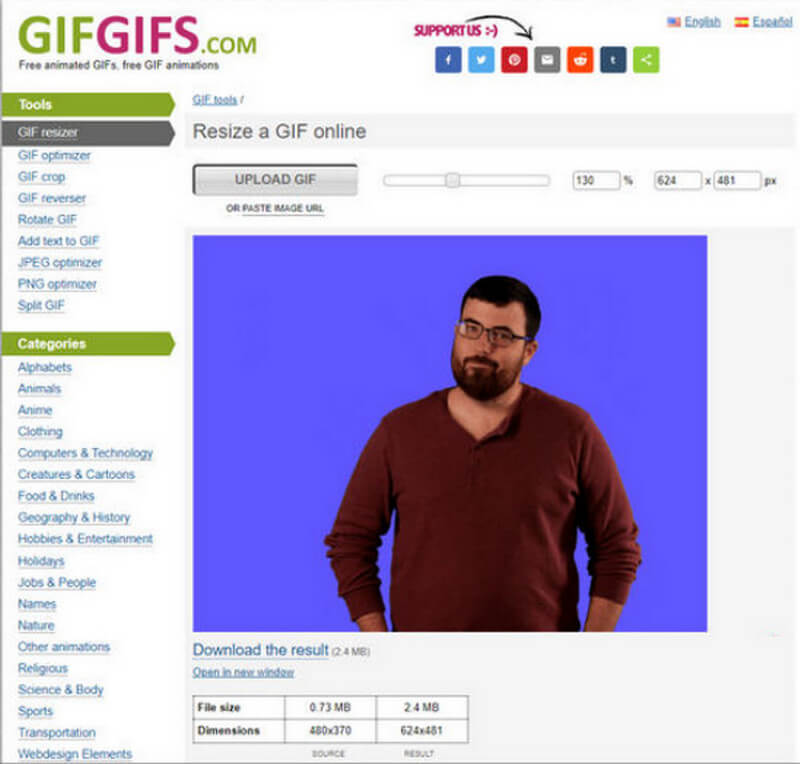
PROSZ
- Ingyenesen használható.
- Felhasználóbarát felülettel.
- A méretek pontos értékét alkalmazhatja a GIF átméretezésekor.
- Azonnali folyamattal a GIF-ek nagyításához.
KONSZ
- Tele van reklámokkal az oldalán.
- Csak a GIF formátumot támogatja.
Top 2. Ezgif.com
A következő eszköz érdemel elismerést Ezgif.com, a GIF-fájlok másik ingyenes online átméretezője. Az Ezgif lehetővé teszi a GIF-ek átméretezését és ezzel egyidejű javítását. Az első eszközhöz hasonlóan ez is extra eszközöket tartalmaz, amelyekkel egész idő alatt bővelkedhet. Ezenkívül szinte minden típusú böngészővel elérheti, mint például a Firefox, Safari, Google stb., és támogatja a különféle formátumokat is, mint például a JPG, PNG, WEbP, HEIC, MNG és természetesen a GIF. Mivel azonban segít a GIF-ek minőségromlás nélkül történő nagyításában, bosszantó hirdetéseket tartalmaz, amelyek még az eszköz egyes részeit is blokkolják. De ha a hirdetések soha nem jelentenek problémát számodra, akkor gyere és látogasd meg az Ezgif-et most.
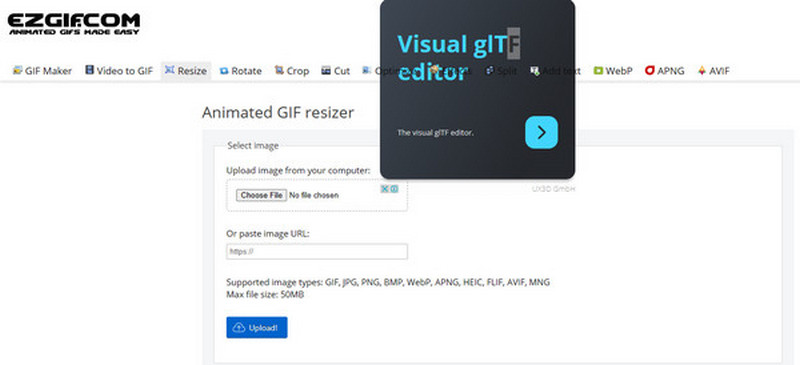
PROSZ
- Ingyen van.
- Egyszerű és intuitív felület.
- Alapvető kiegészítő eszközökkel jár.
- Támogatja a különböző kép- és GIF-formátumokat.
KONSZ
- Nem mentes a hirdetésektől.
- A fájl feltöltése 50 MB-ra korlátozódik.
Top 3. RedKetchup - GIF átméretező
Végül ez van nálunk RedKetchup - GIF átméretező a legjobb 3 listánk részeként. Ez az online eszköz ingyenesen is elérhető, és olyan beállításokat tartalmaz, amelyekkel testreszabhatja GIF-jei méretét az Ön igényei szerint. Ezenkívül egyéb eszközöket is kínál, amelyek lehetővé teszik a GIF-fájl elforgatását, átfordítását és levágását. A korábbi eszközökhöz hasonlóan a RedKetchup is egyszerű és érthető felülettel rendelkezik, amely lehetővé teszi, hogy még a nem tapasztalt felhasználók is élvezhessék a nagyító animált GIF-eket. Azonban ezen az eszközön is van egy fekete bab, amit a használat megkezdésekor észrevesz.

PROSZ
- Lehetővé teszi ingyenes használatát.
- Más egyedi funkciókkal is rendelkezik.
- Lehetővé teszi GIF-ek készítését.
KONSZ
- Bosszantó hirdetések vannak a felületen.
- Gyors és hirdetésmentes eljárásban lesz része, ha prémiumra frissít.
2. rész. Bónusz: A legjobb online állóképnagyító
Ezt a bónusz részt akkor kapjuk, ha állóképeken kell dolgoznia, mert a fent bemutatott szerkesztők csak GIF-ekhez valók. Ezért javasoljuk, hogy használja MindOnMap Free Image Upscaler Online a fotóidhoz. Ez a fantasztikus online eszköz megváltoztatja az online fotószerkesztők színvonalát, hiszen egyetlen kattintással azonnal szerkeszti és kinagyítja a fotóit. Ráadásul a kimeneti minősége is egyedülálló, mert kristálytiszta kijelzője van, zavaró vízjelek nélkül. Ami a nagyítási képességét illeti, a MindOnMap Free Image Upscaler Online szabadon eldöntheti, hogy 2x-es, 4x-es, 6x-os vagy 8x-os méretre szeretné-e felskálázni, miközben megőrzi lenyűgöző minőségű kijelzőjét. A fenti GIF-nagyítókkal ellentétben élvezni fogja ennek a legjobb állókép-nagyítónak a hirdetésmentes felületét, amely sima és tiszta navigációt biztosít. Ezért, hogy megtudja, hogyan működik, kövesse az alábbi lépéseket.
Keresse meg webböngészőjét, és keresse fel a MindOnMap Free Image Upscaler Online oldalát. Miután elérte az eszköz főoldalát, kattintson a gombra Képek feltöltése gombot a fénykép importálásához. Alternatív megoldásként húzhatja a képfájlt, és középre dobhatja.

A fénykép sikeres feltöltése után lépjen a Nagyítás szakaszt, és válasszon a 2x, 4x, 6x és 8x lehetőségek közül. Kérjük, válasszon az Ön igényei szerint. Ezután nyugodtan ellenőrizze az előzetes kimenetet az előnézeti részben.
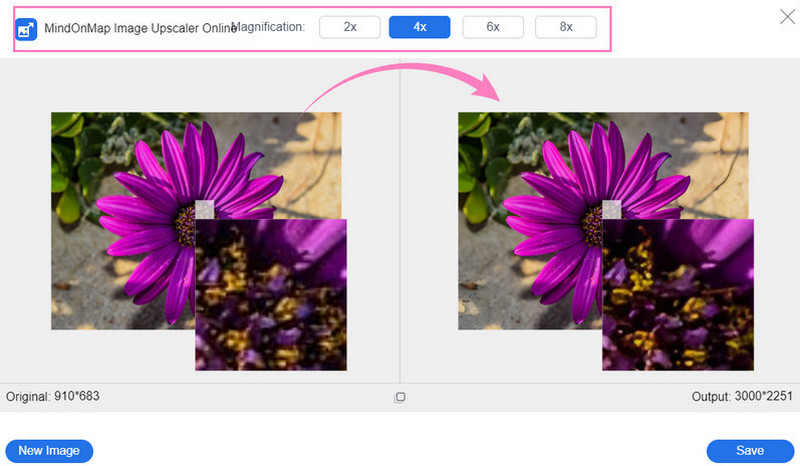
Után az állókép nagyítása, vigye az egérmutatót a Megment gombra a kezelőfelület jobb alsó sarkában, és kattintson rá.
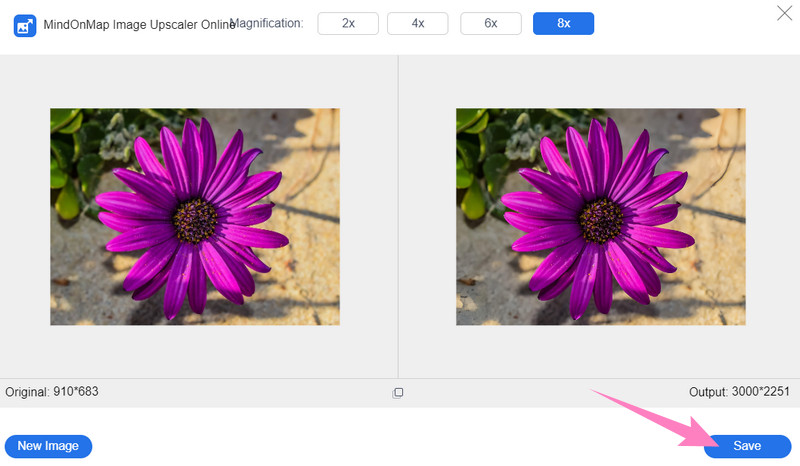
3. rész. GYIK a GIF-ek nagyításáról
Nagyíthatom a GIF-et minőségromlás nélkül?
Igen. Mert a GIF átméretezése nem befolyásolja a minőségét, ha kiváló eszközt használ. Ezért mindig olyan kiváló eszközt kell választania, mint amilyen ebben a cikkben található.
Átalakíthatom a GIF-et JPG-be a nagyítás után?
Igen. Ha azonban a GIF-et JPG-re alakítja át, a fájl állóképe lesz. Ezért, ha ez a tény rendben van Önnel, akkor folytathatja a feladatot.
Nagyíthatom a GIF-emet fényképátméretezővel?
Ha a fénykép átméretező támogatja a GIF formátumot, használhatja a GIF fájlokhoz. A legtöbb fényképátméretező azonban nem támogatja a GIF-eket.
Következtetés
Itt van, a legjobb GIF nagyítók megérdemled, hogy tudd. Biztosítjuk Önt, hogy mindannyian hatékonyan teljesítik ezt a feladatot. Ráadásul, MindOnMap Free Image Upscaler Online hatékonyabb az állóképekhez, amelyekre bármikor és bárhol támaszkodhat.











